IIS在windows xp专业版中的设置是非常简单的但是在windows vista windows7中,IIS7的使用并不是那么方便的,虽然没有太多的难度,但是由于vista win7考虑到系统的安全性,还是需要一些设置才能正常使用ASP+Access,具体教程写下来以供大家使用。原来这篇教程发到了远景论坛,由于时间仓促没有详细的写,现在有时间了可以正式写一下了,以图片为主,介绍在windows vista windows7下面IIS7的安装、设置、调试ASP+Access的具体方法和步骤,废话少说让我们开始吧!
详细的操作方法或具体步骤
在windows vista windows7下面IIS7的安装方法。
进入Vista windows7的 控制面板,选择左侧的 打开或关闭Windows功能 。
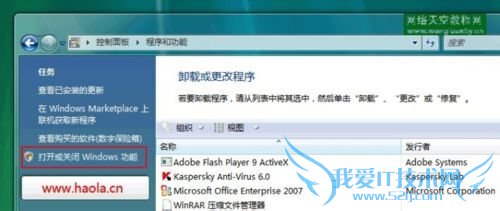
安装IIS7的选项设置。
单击后会出现安装Windows功能的选项菜单,注意选择的项目,下面这张图片把需要安装的服务都已经选择了,因为Vista的IIS7的默认安装选项中是不支持ASP和ASP.NET的,因此在安装的时候我们必须手动选择你需要的功能。
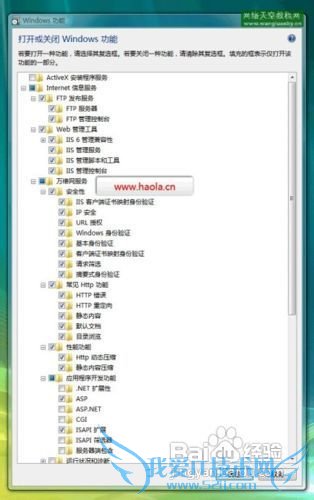
安装完成后,再次进入 控制面板,选择 管理工具,在管理工具下面会多出 IIS6的管理工具选项,选择红线标记的选项进行IIS7的设置。
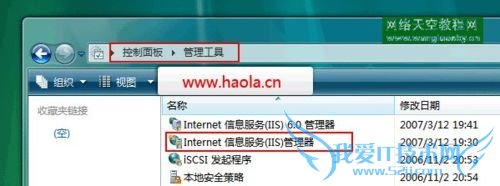
设置IIS7。选择 Default Web Site,并双击 ASP 的选项,IIS7中ASP 父路径 是没有启用的,要想方便的使用ASP,首选要 开启父路径,选择True,这一步搞定父路径选项。
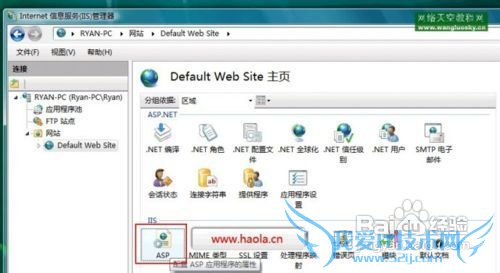
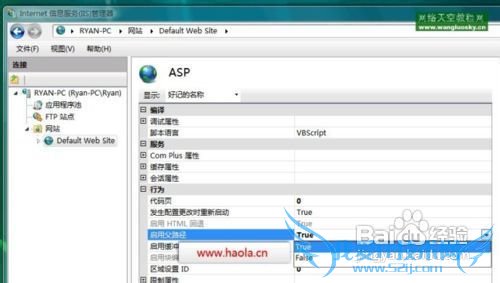
IIS7的站点设置。 右键单击 Default Web Site选项,选择红线标记的 高级设置 选项。在下图这个对话框中设置网站的 主目录 ,访问的端口 等设置。按照上面的步骤IIS7的设置已经基本完成了,但是这个时候,在Windows vista中只能调试ASP的程序,但是还是无法调试ASP+Access程序,这是因为windows vista的目录权限问题,下面只剩最后一步,设置目录的权限。
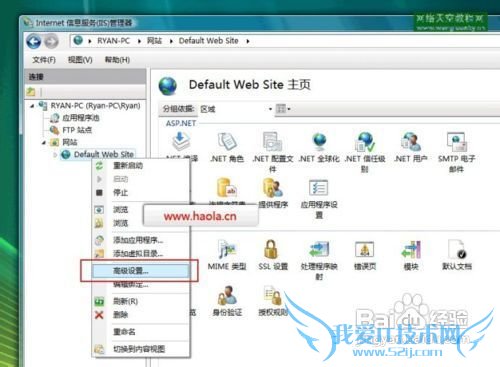
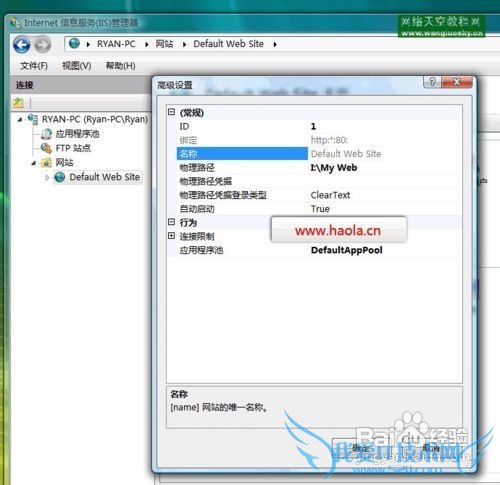
需要设置权限的目录路径如下:
系统安装盘:\Windows\ServiceProfiles\NetworkService\AppData\Local,最好是手动输入路径,因为从Appdata的文件是隐藏的。右键单击 Temp文件夹,选择属性。
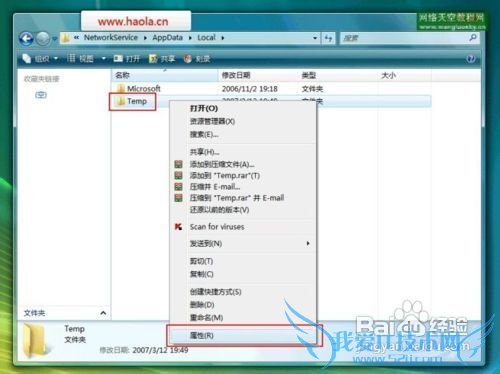
选择 安全 选项,单击编辑 按钮,进入 编辑权限的对话框。
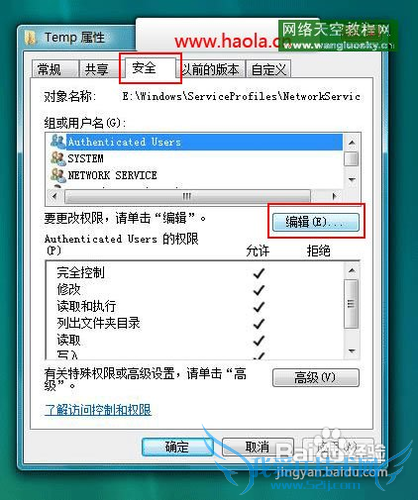
选择添加 按钮,添加用户。
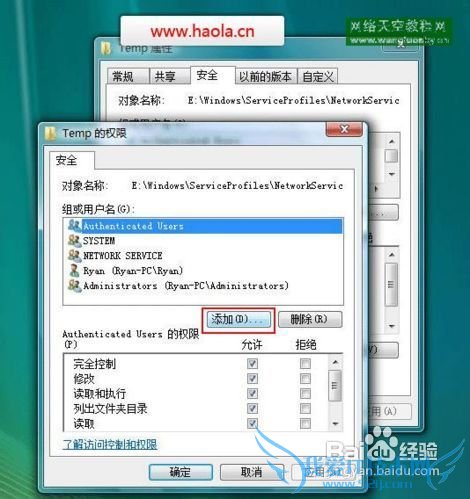
在 选择用户或组 的对话框中,在输入对象名称来选择 的表单中,输入大写字幕A后,单击 确定,系统会自动显示所有带有字幕A的系统用户。
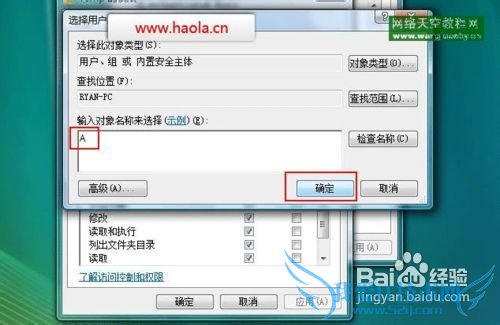
在系统列出的用户中,选择 Athenticated Users这个用户,并单击确定。
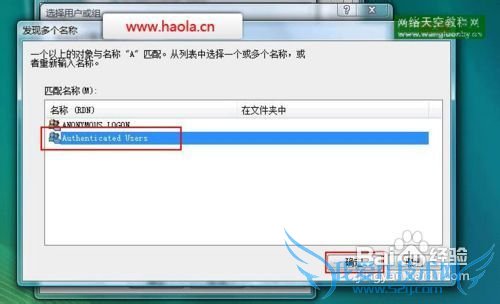
添加完成这个用户以后,选择添加的用户,单击 完全控制,然后 确定,这样,Temp的访问权限搞定了。系统会有安全提示,选择确定就可以了,试一下,是不ASP+Access可以运行了。这样搞定了
经验内容仅供参考,如果您需解决具体问题(尤其法律、医学等领域),建议您详细咨询相关领域专业人士。
- 怎样关闭win7的防火墙功能-Win7-windows7使用教程
- 比Vista更强:玩转Windows7的电源管理-Win7-windo
- 非常好用的Windows7自带截图工具-Win7-windows7使
- 在windows7下如何缩减本地磁盘分区-Win7-windows7
- 如何在windows7下设置电脑分辨率-Win7-windows7使
- 无法验证发行者已Windows阻止此软件该怎么办-Win7
- windows7系统自带电子相册工具-Win7-windows7使用
- windows7下如何修改默认浏览器设置-Win7-windows7
- windows7如何停用来宾(Gest)账户-Win7-windows7
- windows7如何设置个性化鼠标-Win7-windows7使用教
- 评论列表(网友评论仅供网友表达个人看法,并不表明本站同意其观点或证实其描述)
-
